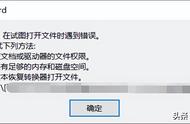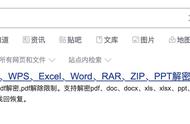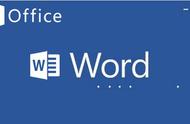最近有一个朋友从网上下载了word文档打开时,遇到了word文档打不开发送错误报告。而从u盘复制的文档和新创建的文档都可以使用。从百度文库或其他网站下载的其他文档打开。那么就是这下载的文件的问题,那word文档打不开发送错误报告该怎么修复?想知道怎么解决。接下来,将向大家介绍具体的操作步骤。
手动修复:点击文档,鼠标右键点击【属性】选项。打开[属性]后,按照“解除锁定”,先勾选[解锁],然后点击[确定]。重新打开文档,看看是否能正常打开。如果没有修复好,不妨试试修复软件吧。
第一步:打开失易得文档修复,点击“添加文档”选中要修复的文件,然后上传到软件里。

第二步:软件会默认选中文件,排查一下是否选中,然后点击“开始修复”进行恢复文件。

第三步:失易得文档修复完成后,你会看到“预览”按钮,点击“预览”查看。

第四步:预览好后,就可以点击“保存文档”自定义保存路径了。

以上就是word文档打不开发送错误报告该怎么修复方法。如果小伙伴们遇到这类问题,就可以尝试使用上述方法来解决。
,